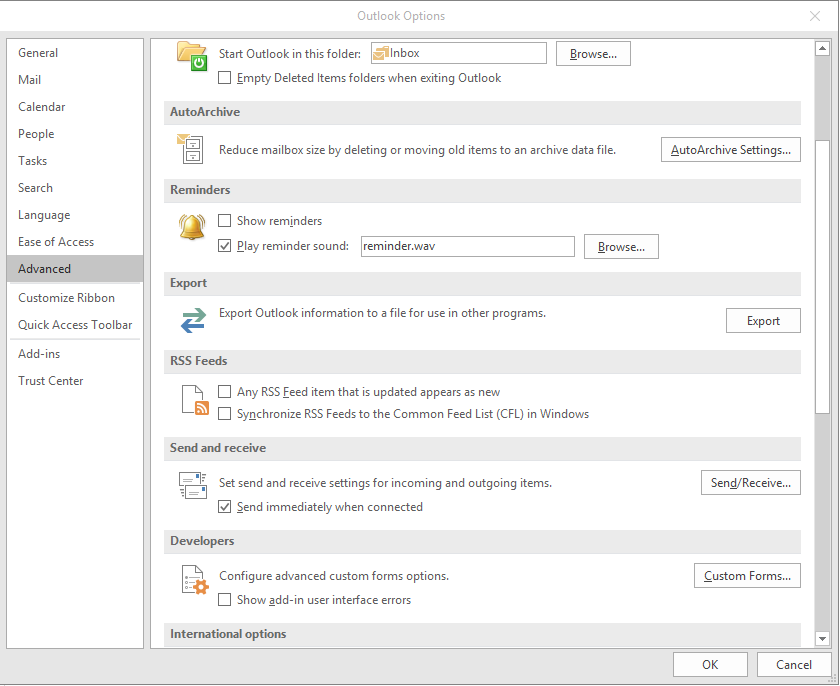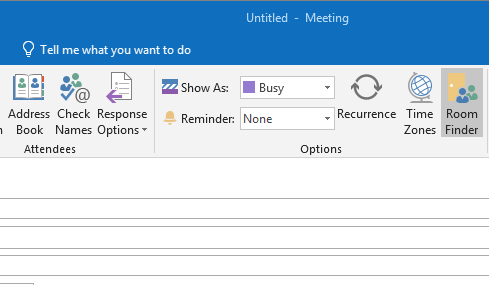Terakhir Diperbarui: Juli 2020.
Inilah pertanyaan yang kami dapatkan dari seorang pembaca:
Saya menggunakan kalender Outlook untuk mengelola pertemuan bisnis dan janji temu, tugas dan kontak; tetapi juga janji pribadi saya, serta pengingat untuk menelepon teman di hari ulang tahun mereka. Karena itu, saya terus-menerus mendapatkan pengingat dan pemberitahuan dari Outlook tentang janji temu, rapat, dan tugas yang sudah lewat waktu yang agak berlebihan. Setelah saya mendapatkan pengingat, saya biasanya mengabaikannya satu per satu, atau mengabaikan semuanya. Saya kira pertanyaan saya adalah bagaimana cara menonaktifkan pengingat kalender Outlook sehingga saya tidak perlu menghapusnya secara manual. Saya menggunakan Outlook 365 di komputer Windows 10.
Terima kasih atas pertanyaan yang bagus. Meskipun Anda menggunakan Windows, saya telah menambahkan bagian lain yang akan membantu pengguna macOS.
Menonaktifkan pengingat janji temu di Windows
Batalkan sepenuhnya pengingat dan notifikasi
Silakan lanjutkan sebagai berikut:
- Buka Microsoft Outlook.
- Dari bilah menu atas, tekan File.
- Sekarang tekan Opsi.
- Arahkan ke tab Lanjutan.
- Di bagian Pengingat, hapus centang pada kotak Perlihatkan pengingat seperti yang ditunjukkan di bawah ini.
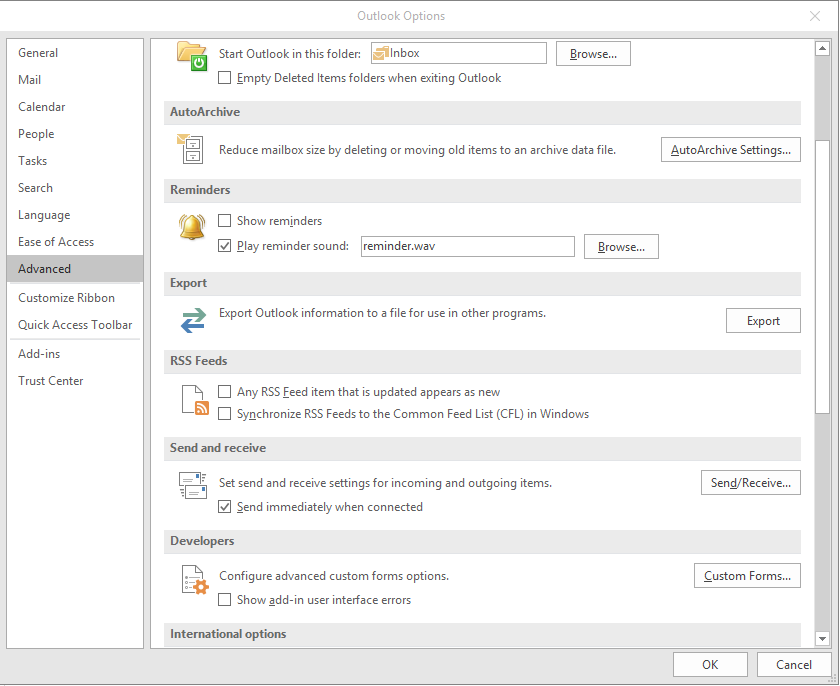
Batalkan pemberitahuan rapat tertentu
Anda dapat menghilangkan pengingat untuk janji serta pertemuan individu atau seri. Ini akan berfungsi baik untuk rapat yang dijadwalkan oleh pihak ketiga atau Anda sendiri.
Silakan lanjutkan sebagai berikut:
- Di Outlook, navigasikan ke kalender Anda dan periksa kembali rapat Anda.
- Di kotak kombo Pengingat, pilih Tidak Ada, seperti yang ditunjukkan pada gambar di bawah.
- Jika Anda ingin mengubah rapat berulang, tekan tombol Perulangan dan sesuaikan nilai pengingat.
- Setelah selesai, tekan Simpan dan Tutup.
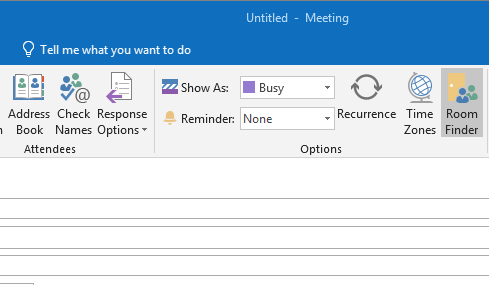
Mematikan pengingat kalender di macOS
Outlook untuk macOS juga memungkinkan Anda untuk menyembunyikan pengingat untuk janji dan rapat individu atau berulang, atau untuk semua kalender Anda.
Nonaktifkan pengingat untuk janji temu tertentu
- Buka Outlook untuk macOS.
- Navigasikan ke Kalender Anda.
- Jika janji /rapat/pengulangan Anda sudah disetel, klik dua kali di atasnya. Jika rapat belum ada, Anda harus membuatnya terlebih dahulu.
- Setel pengingat rapat atau janji temu Anda ke Tidak Ada, seperti yang ditunjukkan di bawah ini

- Tutup dan simpan janji temu Anda.
Nonaktifkan Pengingat untuk semua kalender Outlook
Jika memilih keluar dari pengingat acara tertentu tidak memenuhi kebutuhan spesifik Anda, maka Anda dapat menghentikan semua pemberitahuan Outlook dengan melanjutkan seperti yang dijelaskan di bawah ini.
- Buka Outlook untuk MAC.
- Di bilah macOS atas tekan Outlook .
- Kemudian tekan Matikan pengingat .
Pertanyaan pembaca tambahan
Bisukan pemberitahuan di Microsoft Teams
Lihat tutorial kami tentang menghentikan pemberitahuan desktop Microsoft Teams .
Pemberitahuan kalender bersama
Anda dapat mematikan notifikasi dari kalender bersama menggunakan prosedur yang ditunjukkan di atas.
Pengingat diaktifkan terlalu cepat, apa yang harus dilakukan?
Outlook memungkinkan Anda menyetel waktu pengingat default untuk rapat kalender dan janji temu saja.
Silakan lanjutkan sebagai berikut:
- Di Outlook, tekan File
- Kemudian tekan Opsi
- Pilih Kalender
- Atur waktu pengingat default ke waktu di bawah default 15 menit.
- Tekan OK.
Jika ada pertanyaan lebih lanjut, jangan ragu untuk memberi kami komentar.
Mengapa pengingat Outlook terus bermunculan?
Jika Anda telah mengaktifkan pengaturan pengingat di Outlook, pesan popup akan terus muncul untuk memberi tahu Anda tentang pengingat tersebut. Ada tiga pengaturan yang perlu Anda periksa untuk mencegah Outlook menampilkan pesan popup sebagai pengingat. Panduan terperinci disebutkan di atas, dan disarankan untuk mengikutinya untuk menonaktifkan pesan popup tersebut.
Bagaimana cara menghentikan pengingat agar tidak muncul?
Untuk menghentikan pengingat agar tidak muncul, Anda perlu melakukan langkah-langkah yang disebutkan di atas. Pertama, buka panel Opsi Outlook dan buka tab Kalender. Hapus centang pada kotak Pengingat default, lalu buka tab Tugas. Di sini, Anda perlu menghapus centang pada kotak Setel pengingat tugas dengan tanggal jatuh tempo. Terakhir, buka tab Lanjutan dan hapus centang pada kotak Tampilkan pengingat.